如何用Photoshop画一颗简单的小树?
设·集合小编 发布时间:2023-03-23 14:04:40 636次最后更新:2024-03-08 11:45:04
一个使用PS画一颗小树的过程,感觉还是很容易完成的,也不是很难看,所以就把过程写了一下,希望能给大家带来一些帮助。
工具/软件
硬件型号:戴尔灵越15
系统版本:Windows10
所需软件:PS2017
方法/步骤
第1步
打开ps, 文件->新建 ,新建一个画布
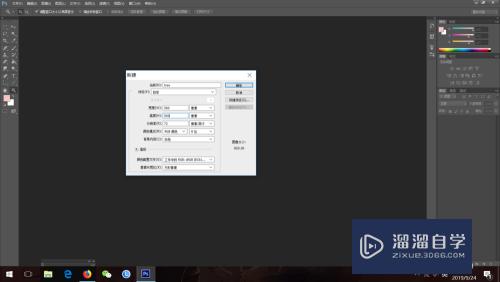
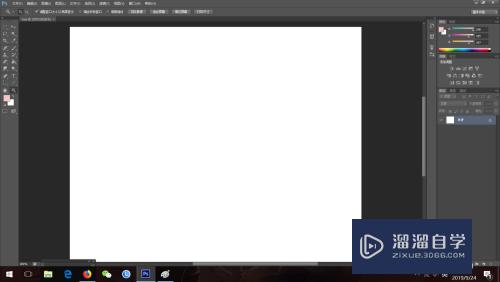
第2步
新建一个图层,命名为树干,在这个图层里画这一棵树的树干部分
然后选好树干的颜色,在画布中画出一个矩形当作树干的雏形,为了好看的话,还可以选渐变填充
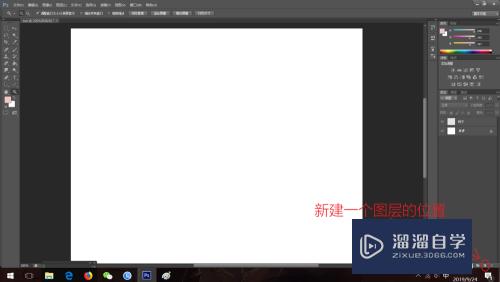
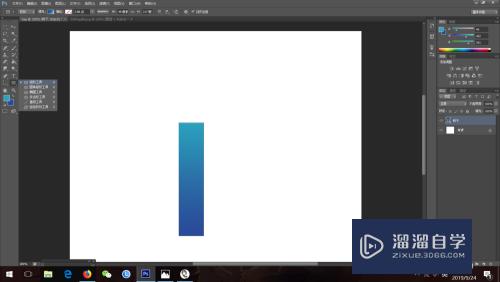
第3步
然后使用自由变换选项,调出树干的形状并且根据画布调整一下树干的大小,可以根据自己的喜欢自由发挥一下
同理做出其他小的树干的形状,适当使用复制粘贴功能偷懒。
样子差不多就是这个样子的吧...
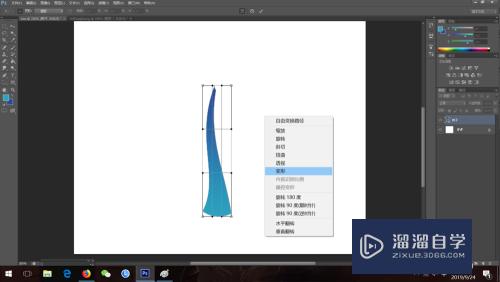
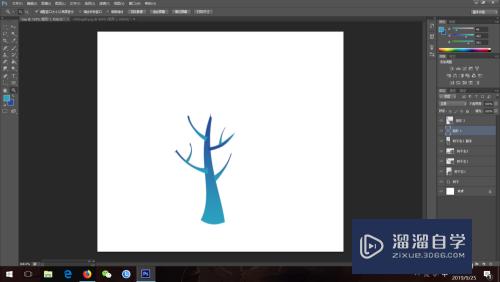
第4步
右键可以合并可见图层,就可以把所有部分组合到一起了。这步其实可以不用要的,看个人习惯吧

方法/步骤2
第1步
按照相同的步骤画出若干个椭圆,根据需要调整大小,并且把它们组合起来,记得放在树干的底下,即图层要把树干图层放在椭圆上面的位置
一个参考图如下所示。
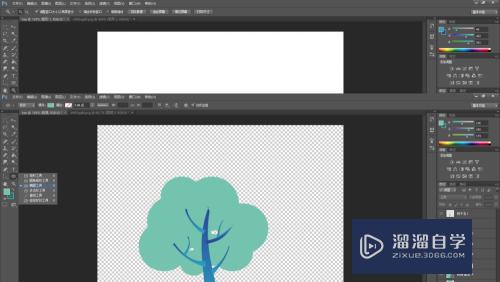
第2步
根据个人习惯选择是否合并树梢,不过合并时记得把背景那个图层和树枝的那个图层隐蔽掉,为了以后的组合操作能方便一些
合并完的一个效果图如下所示
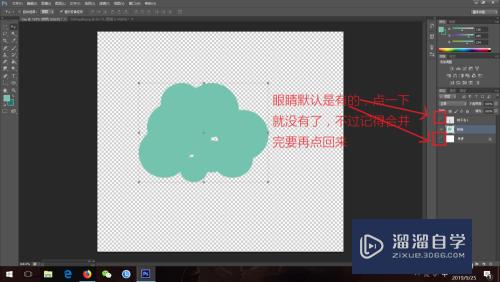
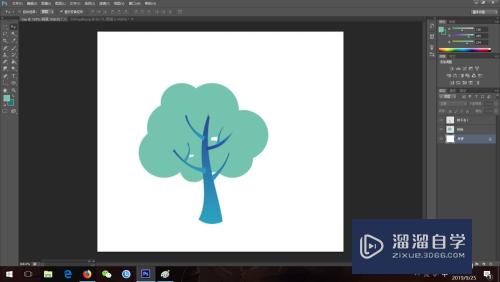
第3步
按照画树梢的方法画出草地。
没什么要求,反正画圆圈就是了,自己觉得看着顺眼就好。
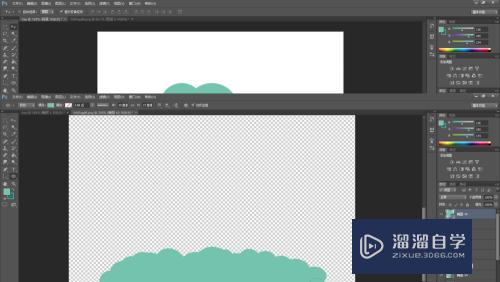
第4步
合并图层,并与树枝和树梢组合,根据需要对形状进行适当的调整
一个参考图如下所示
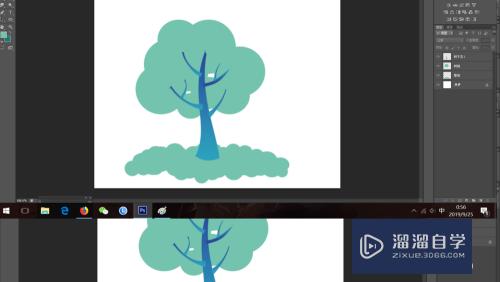
第5步
然后保存并退出,一棵树就可以完成了。
- 上一篇:怎么用PS创建笔刷?
- 下一篇:Photoshop如何使用标尺?
相关文章
广告位


评论列表